آشنایی با نحوه ی طراحی لوگو با فتوشاپ
از جمله موضوعات مهم در طراحی گرافیک می توان به طراحی لوگو با فتوشاپ اشاره کرد. برای طراحی لوگو، نرم افزارهای مختلفی وجود دارد که یکی از نرم افزارهای محبوب و مورد توجه، نرم افزار قدرتمند فتوشاپ می باشد که امکانات و قابلیت های متفاوتی را در اختیار طراحان قرار می دهد، تا به راحتی بتواند طرح مورد نظر خود را طراحی کنند.
استفاده از نرم افزار فتوشاپ تنها به ویرایش عکس ختم نمی شود بلکه با استفاده از این نرم افزار می توان یک لوگو نیز طراحی کرد. اکثر لوگوهای مدرن ساده می باشند و این کار را برای یک طراح آسان می کند.

اگر فردی دارای کسب و کار کوچکی می باشد و به دنبال طراحی یک نماد تجاری با کمترین هزینه است، بهتر است لوگوی خود را با نرم افزار فتوشاپ طراحی کند. البته قابل توجه است که ممکن است نرم افزار فتوشاپ در زمینه طراحی لوگو در حد نرم افزارهای Illustrator و یا InDesign قوی نباشد اما به راحتی ساخت لوگو با فتوشاپ امکان پذیر است.
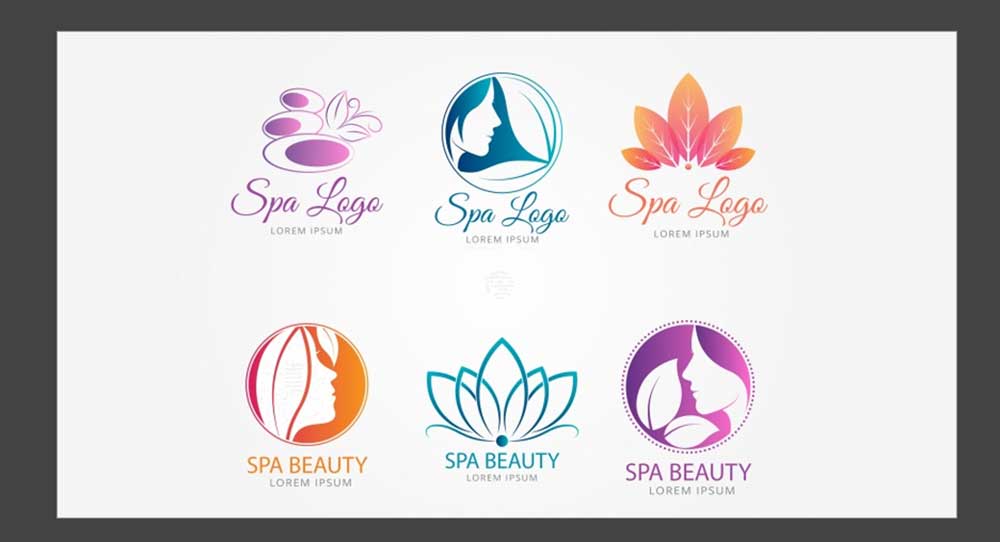
در واقع طراحی لوگو ساده ترین طراحی محسوب می شود ولی در ذهن بسیاری از افراد پیچیده ترین قسمت طراحی می باشد.
تعریف لوگو
برای تعریف لوگو بهتر است بگوییم که لوگو، یک علامت گرافیکی می باشد که از ترکیب علائم از قبیل حروف، نشانه، نماد و چهره تشکیل شده است و بخشی از کسب و کار هر فرد است که برای محبوب کردن افراد و یا برندها مورد استفاده قرار می گیرد.
به طور کلی لوگو به سه دسته تقسیم می شود که عبارتند از:
- لوگوهای متنی
- لوگوهای شکلی
- لوگوهای ترکیبی (ترکیبی از لوگوهای متنی و شکلی).
استفاده از ابزارهای مهم
اولین کار در طراحی لوگو با فتوشاپ ، ایجاد یک سند جدید با اندازه دلخواه است. برای این کار ابتدا به منوی File از منوی بار بالای صفحه و سپس گزینه New را کلیک می کنیم.
مقاله پییشنهادی : روتوش عکس در فتوشاپ

ابزار Rounded Ractangel tool
لازم به ذکر است که طراحی لوگو با فتوشاپ از اشکال ساده هندسی تشکیل شده است. بنابراین به عنوان مثال برای کشیدن یک مستطیل با گوشه های گرد از ابزار Rounded Ractangel tool استفاده می کنیم. سپس شکل هندسی خود را با استفاده از کلیک راست و گزینه Rasterize layer به لایه تبدیل می کنیم. با استفاده از پنجره Blending option یک رنگ دلخواهی را انتخاب می کنیم.
سپس شکل هندسی خود را با استفاده از کپی کردن از طریق کلید Alt از صفحه کلید سه بعدی می کنیم. لازم است بدانید که مهم ترین ابزار، استفاده از ابزار pen می باشد.

ابزار pen
در هنگام استفاده از ابزار pen به نظر می رسد که طراحی لوگو با فتوشاپ یک امر تقریبا پیچیده و مشکل می باشد. از این رو استفاده از نرم افزار Corel برای طراحی لوگو مناسب تر است و به راحتی و بدون هیچ مشکلی می توان طراحی خود را انجام داد ولی با این حال نرم افزار فتوشاپ یک نرم افزار محبوبی است که روزانه بسیاری از طراحان از این نرم افزار استفاده می کنند.
لوگو ترکیبی از متن و اشکال می باشد از این رو برای نوشتن متن لوگو باید از ابزار type کمک گرفت. بنابراین از جمله ابزارها مهم در طراحی لوگو با فتوشاپ می توان به موارد زیر اشاره کرد:
- ابزار Rounded Rectangel toolبرای رسم یک شکل هندسی مثل طراحی یک مستطیل با گوشه های گرد
- ابزار penبرای رسم یک شکل غیر از هندسی مثل طراحی یک برگ
- ابزار type برای نوشتن متن لوگو
- ابزار Polygonal برای برش دادن
مراحل طراحی لوگو با photoshop به شرح زیر می باشد:
مقاله پییشنهادی : ساخت گیف و انیمیشن با فتوشاپ

مرحله اول: ایده پردازی
برای طراحی لوگو ابتدا باید یک ایده برای آن در ذهن داشته باشیم. داشتن یک ایده برای طراحی، سخت ترین مرحله برای طراحی لوگو با فتوشاپ به شمار می آید. از این رو باید ایده متناسب با کسب و کار فرد باشد.
به عنوان مثال برای یک عکاسی که در محیط های زمستانی به عکاسی مشغول می شوند استفاده از کوه ها می تواند ایده مناسبی برای طراحی لوگوی خود باشد.
قابل توجه می باشد که اجرای طرح ایده روی کاغذ سریع تر از فتوشاپ انجام می شود پس بهتر است که ابتدا ایده خود را روی کاغذ پیداسازی کرد و سپس آن را به محیط نرم افزار فتوشاپ منتقل داد. برای رسیدن به نتیجه نهایی می توان از اشکال مختلف و همچنین از ترکیب آنها با یکدیگر استفاده کرد. حال فرض کنید که می خواهیم لوگو زیر را طراحی کنیم.
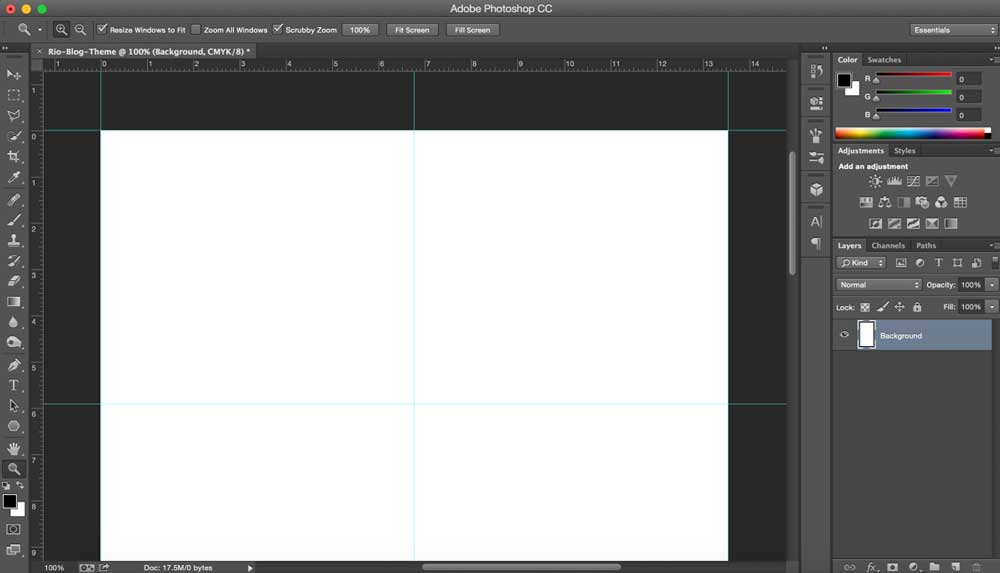
مرحله دوم: آماده کردن محیط کار
مرحله بعدی برای طراحی لوگو با فتوشاپ، ایجاد یک سند جدید در نرم افزار می باشد که برای این طرح بهتر است اندازه سند ۱۰۰۰ در ۱۰۰۰ پیکسل باشد. این اندازه این امکان را بر ما فراهم می کند که با انعطاف پذیری کافی بتوانیم حالات مختلف را امتحان کنیم. برای این که بتوانیم به راحت تری اشکال روی صفحه جابه جا کنیم از خطوط راهنما استفاده می کنیم.
مقاله پییشنهادی : تایپوگرافی در فتوشاپ

این کار از طریق منوی View و سپس کلیک بر روی گزینه New Guide امکان پذیر است که یک خط عمودی (Vertical) و افقی (Horizontal) در اندازه ۵۰ درصد ایجاد می کنیم. همچنین در صورت نیاز می توان خطوط بیشتری را به صفحه کاری خود اضافه کرد.
مرحله سوم: ساخت یک شکل پایه
مرحله سوم از مراحل طراحی لوگو با فتوشاپ، ساخت یک شکل پایه می باشد که برای مثال زده شده از ۳ مثلث قائمه استفاده می کنیم. لازم به ذکر است که برای ایجاد یک مثلث قائمه، بایستی از یک مربع استفاه کرد.
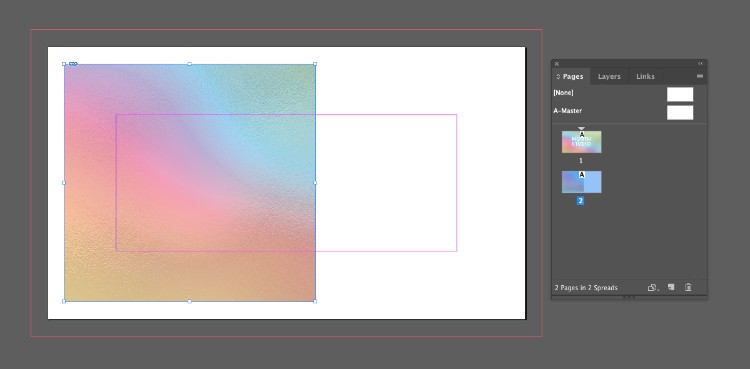
برای رسم یک شکل مربع از ابزار Rectangle Tool استفاده می کنیم و با نگه داشتن کلید Shift از صفحه کلید یک مربع تقریبا ۲۲۰ پیکسل روی یک نقطه ایجاد می شود. سپس با استفاده از ابزار Pen Tool، نقطه پایانی سمت راست و پایین مربع را انتخاب کنید و با تایید این پیام که نقطه حذف شود، شکل به صورت یک مثلت در می آید.
در نهایت شکل را رو به پایین میچرخانیم تا ضلع بزرگ آن موازی خط افقی باشد. همچنین با استفاده از ابزار Move شکل را طوری در صفحه قرار دهید که گوشه سمت راست آن در مرکز بوم باشد. شایان به کر است که شما با استفاده از فشردن کلیدهای Ctrl و T به صورت همزمان می توانید اندازه مثلث را تغییر دهید.
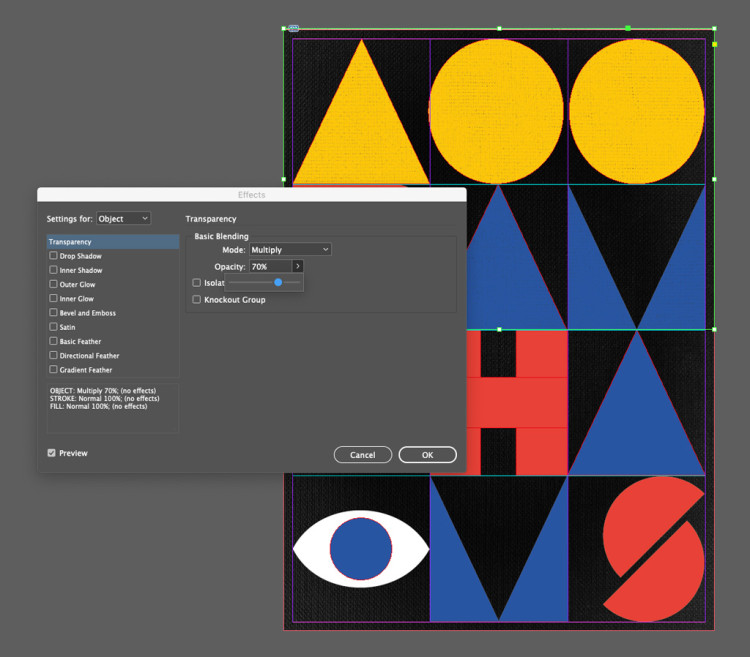
مرحله چهارم: انتخاب محل شکل ها
پس از این که مثلث پایه را در مکان مناسب قرار دادید، می توانید با استفاده از فشردن کلیدهای Ctrl و J از صفحه کلید به صورت همزمان یک کپی از آن را ایجاد کنید و با ابزار Move مثلث جدید را طوری قرار دهید که گوشه سمت چپ آن روی مرکز بوم باشد.
همچنین بازهم یک بار دیگر از مثلث پایه کپی بگیرید به طوری که این مثلث ۱۲۵ درصد بزرگتر از مثلث های دیگر باشد و لایه آن را به قبل از دو مثلث دیگر انتقال دهید. حال می توانید از خطوط راهنما کمک بگیرید تا مثلث ها دقیقا در وسط صفحه قرار بگیرند.
مقاله پییشنهادی : تکنیک های فتوشاپ در عکاسی

مرحله پنجم: رنگ آمیزی اشکال
تا این مرحله از مراحل طراحی لوگو با فتوشاپ، پایه اصلی لوگو ایجاد شده و به نوعی نماد کوه در تصویر قابل مشاهده است. با رنگ آمیزی کردن اشکال نیز می توانیم آنها را بهتر حس کنیم.
برای این که کوه های جلوتر از کوه های عقب تر تاریک تر شود، ابزار Rectangle Tool را انتخاب کرده و یکی از مثلث های جلویی را انتخاب می کنیم و محیط داخل مثلث کناری ها را انتخاب کرده و آنها را سیاه می کنیم. برای درک عمق بهتر طرح می توانید مثلث مرکز را خاکستری با کد ۴۰۴۰۴۰ رنگ آمیزی کنید.
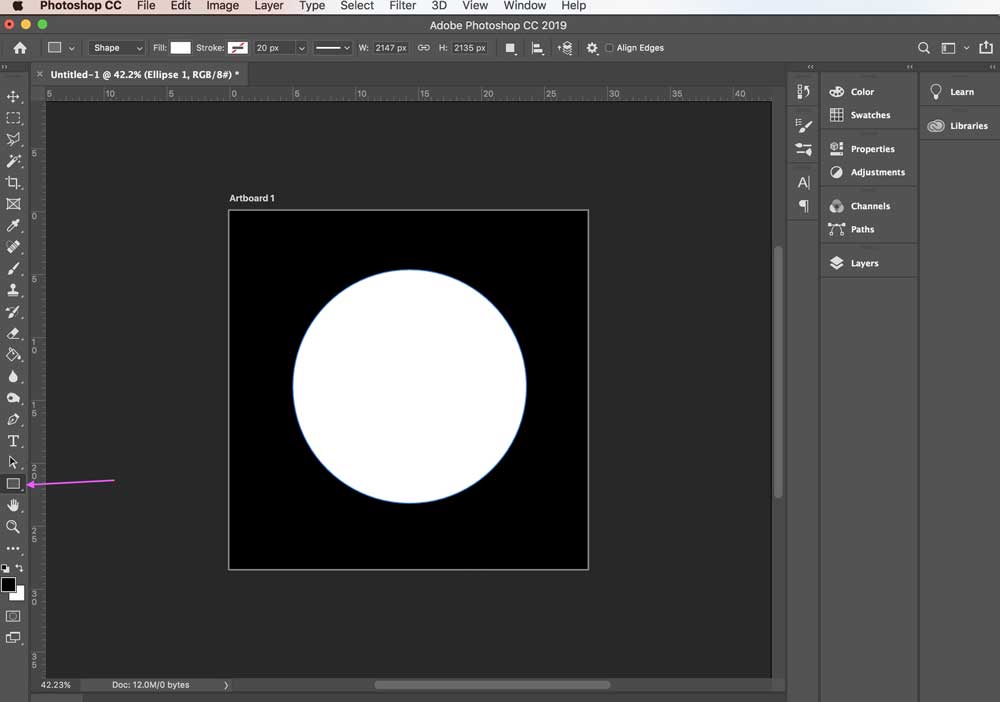
مرحله ششم: اضافه کردن متن به لوگو
پس از ساخت شکل لوگو وقت آن رسیده است که متن را به طرح خود اضافه کنیم. برای نوشتن متن باید ابزار Type Tool را انتخاب کنیم و در جای از بوم متن مورد نظر خود که در این جا نام شرکت است یعنی Harry Guinness Photography را بنویسیم.
لازم است توجه کنید که فونت متن در طراحی لوگو با فتوشاپ باید خوب انتخاب شود یعنی ساده، خوانا و قابل فهم باشد که در این جا از فونت Gotham Bold استفاده می کنیم. که در پایان کار می توانید رنگ متن PHOTOGRAPHY را خاکستری کنید.
مرحله هفتم: امتحان کردن حالات دیگر
برای طراحی یک لوگوی خوب بهتر است حالات مختلف لوگو را امتحان کنید زیرا بسیار کم پیش می آید که همان طرح اولیه لوگو، بهترین طرح برای طراحی لوگو با فتوشاپ ممکن باشد. از این رو در شکل زیر می توانید حالات مختلف این طرح را مشاهده کنید.
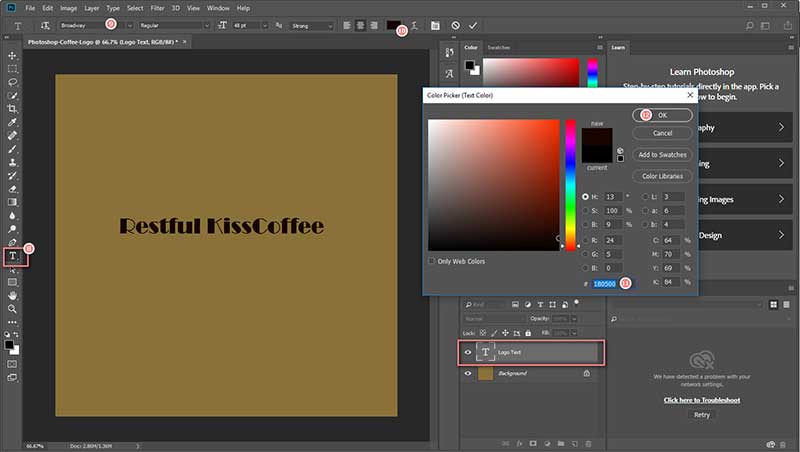
همان طور که مشاهده می کنید برخی از حالات برای طراحی لوگو با فتوشاپ مناسب هستند و برخی نه. بنابراین برای داشتن یک لوگوی خوب می توانید این حالات را با هم ترکیب کنید.
نکته پایانی
همان طور که می دانید کاربران زیادی به دنبال روش هایی هستند که با استفاده از فتوشاپ اقدام به طراحی لوگو کنند. اما فتوشاپ نرم افزار مناسبی برای طراحی لوگو نمی باشد. زیرا این نرم افزار براساس تصویر و به اصطلاح Bit map عمل می کند و مخصوص ویرایش تصاویر و اعمالی از این دسته می باشد.
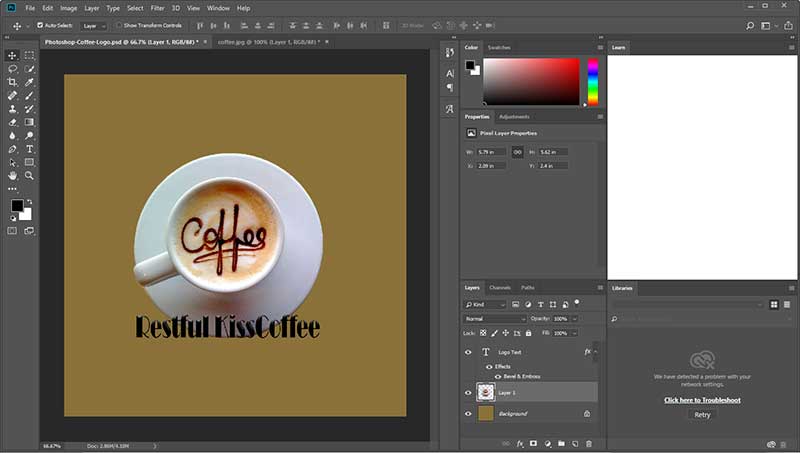
به همین دلیل وقتی حتی تصاویر خیلی با کیفیت تولید می کنید تا یک حد مشخصی می توانید آن را بزرگ کنید و پس از آن به حالت شطرنجی در می آید و شما می توانید پیکسل های تشکیل دهنده آن تصویر را مشاهده کنید. اما فایل هایی که توسط نرم افزارهای دیگر مانند
- Illustrator
- InDesign
- Corel
نرم افزارهای تخصصی
طراحی می شوند به میزان بی نهایت امکان بزرگ نمایی را دارند و همچنین دارای خطوطی قابل فهم برای انواع دستگاه ها از قبیل دستگاه CNC می باشند.
مقاله پییشنهادی : تبدیل عکس به نقاشی با فتوشاپ

همچنین قدرت این نرم افزارها در زمینه طراحی لوگو قابل مقایسه با نرم افزار فتوشاپ نبوده و این نرم افزارها مخصوص طراحی لوگو از صفر تا صد هستند. این رو این نرم افزارها اصولا نرم افزارهای تخصصی طراحی لوگو به شمار می آیند.
فتوشاپ بیشتر مخصوص اعمال تغییرات در فایل های آماده می باشد و امکان طراحی لوگو با فتوشاپ بسیار محدودتر و دشوارتر است. لذا طراحی لوگو با فتوشاپ را می توان یک نشانه واضح برای تشخیص یک پروژه سطح بسیار پایین برای یک فرد تازه کار تلقی کرد.
رفتار یک برند
قابل توجه است که با داشتن یک لوگوی مناسب می توان به کسب و کار خود رونق بخشید و برند خود را در تمام جهان مطرح کرد. در لوگو می توان با استفاده از ادغام سایر فاکتورهای برند از قبیل شعار برند، کیفیت محصولات توزیع و برخی از فاکتورهای دیگر که رفتار یک برند را توصیف می کنند، کسب و کار خود را به نمایش گذاشت.
هر چند که لوگو یک شخصیت مستقلی دارد و روندی مجزا برای تولید و طراحی دارد ولی در نهایت در ترکیب با سایر اجزا برند است که می توان عملکرد آن را مورد بررسی قرار داد و به آن امتیاز داد.
چه بسا ممکن است یک لوگوی متوسط با سایر عملیات برندینگ بتواند نمایش خوبی را از خود نشان دهد و یا برعکس یک لوگوی حرفه ای با عملیات ضعیف برندینگ نتواند پتانسیل خوبی را از خود به معرض نمایش بگذارد و در نهایت یا دیده نشود یا انتظار آن چه که قرار است اتفاق بیفتد، رخ ندهد.
بنابراین برای یک فردی که دارای کسب و کار تجاری مهمی می باشد توجه کردن به این نکات الزامی و ضروری است.







از مطلب خوبتون در مورد طراحی لوگو ممنونم
از مطلب خوبتون در مورد طراحی لوگو ممنونم
باعث خوشحالی ماست که این مطلب مفید واقع شده است.
ممنون از آموزش مفیدتون
ممنون از مطلب مفیدتون
mamnun az matlab mofidetun
سلام من یه نوجوان هستم که چندوقتی میشه علاقه مند به طراحی لوگو و پوستر شدم
راستش برنامه adobe فتوشاپ ما برای سال ۲۰۱۴ هستش
دوست دارم از این راه کسب در آمد داشته باشم و میخوام لوگو های حرفه ای با برنامه فتوشاپ درست کنم ولی فقط اشکال هندسی داره و این کار برای من سخت شده . فقط میخواستم بدونم برنامه adobe فتوشاپ سال ۲۰۱۴ میشه باهاش لوگو حرفه ای طراحی کرد یا نه
دیروز هم یه سفارش لوگو داشتم و انجامش دادم دیروز کلی لوگو طراحی کردم ولی با اشکال هندسی بود دوست دارم لوگو های حرفه ای درست کنم و کارمم در استفاده در برنامه فتوشاپ خوبه یعنی آموزش هارو دیدم
یه لوگو ساده برای پیج اینستا گرامی آیندمم طراحی کردم که سادس فقط ۳ تا مثلث قائم الزاویه هستش که با کنترل t بر گردوندم و درستش کردم
من فقط میتونم با برنامه فتوشاپ کار کنم متاسفانه با برنامه های دیگه آشنا نیستم
بله با هر ورژنی از فتوشاپ میشه لوگو طراحی کرد اما مسلما ورژن های جدیدتر امکانات بیشتری در اختیار طراح قرار دادند که این کار رو آسون تر خواهد کرد. اگر سیستم مناسبی دارید پیشنهاد ما استفاده از ورژنهای ۱۹ به باحالا هست.